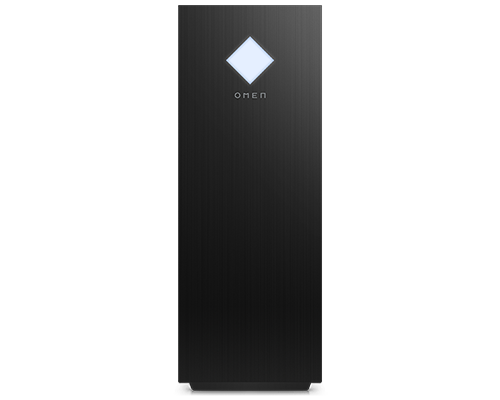Mayaに最適なパソコンのスペックを解説
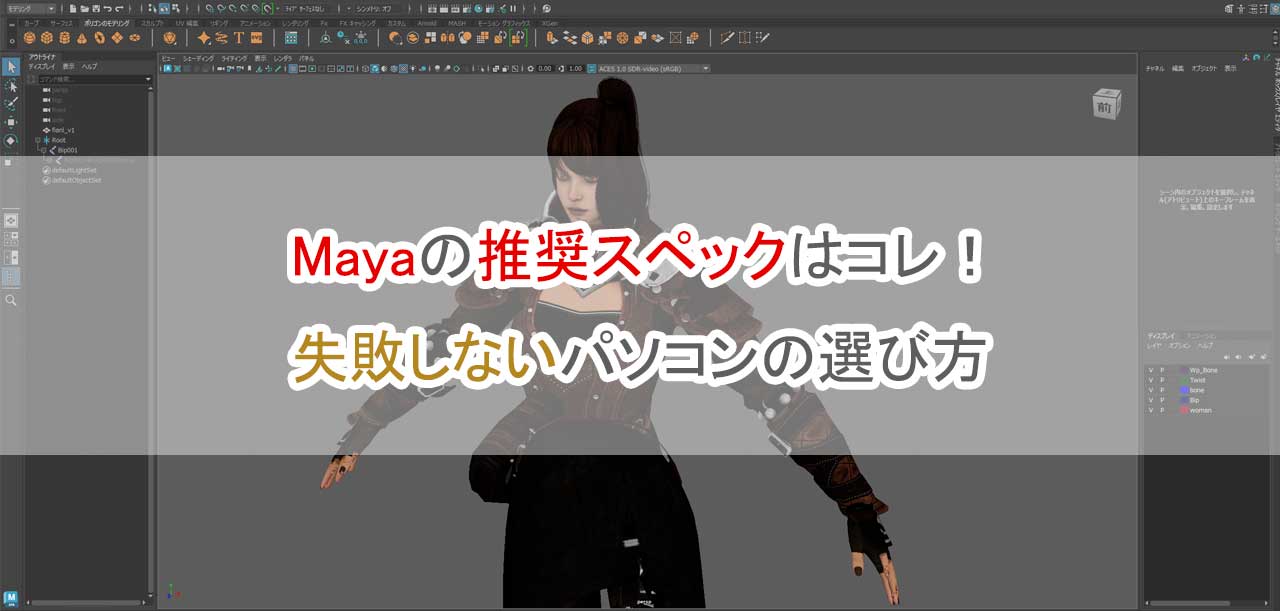
こんなことが知りたい
Mayaで3Dモデリングに最適なパソコンのスペックは?
Mayaでアニメーション作成におすすめのスペックは?
おすすめのパソコンは?
ここでは、 Maya向けのパソコンを検討している方に向けて 「Mayaパソコンの推奨スペック」と 「用途別のスペック目安」について解説します。
「3Dキャラクターのモデリングに最適なスペックは?」 「3DCADからの製品デザイン向けのスペックは?」 「アニメーションに適したスペックは?」 「ゲーミングPC、クリエイターパソコン、ワークステーションどれが最適?」 「具体的なおすすめパソコンは?」 と、Mayaのパソコン選びで悩みがちなことをピックアップして 説明していきます。
あなたのパソコン選びのお手伝いができれば幸いです。
目次
- Mayaの推奨スペック
- ゲーム向け3Dモデリングのスペック
- 製品デザイン向け3Dモデリングのスペック
- アニメーション作成のスペック
- Mayaおすすめパソコン
- ノートパソコンを買うときの注意点
- MacとWindowsどちらを選ぶべき?
- まとめ
Mayaの推奨スペック
Mayaが快適に動作するパソコンは 「3DCGで推奨されているスペック」が 基本となっています。
具体的な推奨スペックは 次の表のとおりになります。
| CPU |
|
|---|---|
| メモリ |
|
| グラフィックス |
|
| マウス |
|
このスペック表はMayaの開発元であるAutodesk公式サイトの 情報をもとに転記しています。
CPUに関しては、 基本的に64ビットであれば動きますが、 モデリングやアニメーションの規模によって 相応のスペックが必要になります。
例えば、3Dキャラクターのモデリングをするときには、 「Corei5」または「Ryzen5」以上がおすすめです。
メモリも最低8GBあればMayaは動作しますが、 推奨は16GB以上です。 高精細できめ細やかな見た目の3Dキャラクターをモデリングするときには メモリ消費量も多くなるためです。
グラフィックボードは NVIDIA、AMDの専用グラフィックボードがおすすめです。 インテルのArcProも専用グラフィックスなので、 こちらを使ってもいいでしょう。
CPU内蔵グラフィックスは 3DCGソフトにはあまり向いていなく、 動作が遅くなったり、最悪フリーズしてしまうことがあるため おすすめしません。
マウスは、3つボタンマウスが必須です。 3D画面の操作をするときに 3つのボタンを必ず使うためです。
Mayaは用途によって おすすめのスペックが変わってきます。 ここからは、「用途別のスペックの目安」 について説明していきます。
ゲーム向け3Dモデリングのスペック

Mayaはゲームで使用される3DCGモデルを作成するのに よく使われています。
例えば、主人公や敵キャラなどの3Dキャラクター、 マップ上に広がる背景CG、 雲や水、爆発などの特殊効果の作成で使われます。
そのようなゲームコンテンツで使われる素材を モデリングするには、 以下のスペックがおすすめです。
| CPU |
|
|---|---|
| メモリ |
|
| グラフィックス |
|
このスペックは、 「ゲーミングPC」もしくは「クリエイターパソコン」と呼ばれる パソコンでよく採用されているものです。
3D処理に適しているCPU、メモリ、グラフィックボードが バランスよく選べるのが特長です。
特にグラフィックボードは、 ゲーム用であるGeForce、Radeonが採用されているので、 ゲームコンテンツ作成にはとても相性が良いです。
例えば、 ゲーム開発でよく使われるUnity3DやUnrealEngineでは、 これらグラフィックボードが推奨されています。
また、最終的にゲームをプレイするユーザーのパソコンも GeForce、Radeonであることが多いです。 同等の環境でMayaを使って素材を作成すれば、 モデリングの時点で不具合に気づくことができるため 作業量も減らすことができます。
こういう理由からも グラフィックボードはゲーム向けのGeForce、Radeonがおすすめです。
CPUは「Corei5」以上もしくは「Ryzen5」以上がおすすめです。
グラフィックボードの性能を活かすためには、 一定以上のCPUスペックが必須になります。
例えば、 高解像度のモニターに3D画面を高速に表示するには、 高性能なグラフィックボードとそれに見合ったCPUが必須になります。
このバランスが取れていないと パソコンを最大限活かすことができないのです。
こういう理由からも Corei5、Ryzen5以上がおすすめです。
メモリは16GB以上が推奨です。
ゲームで使用する3Dキャラクター単体のモデリングや 中小規模の背景だけであれば メモリ量はそこまで多くなくても問題ありません。 しかし、背景も含めて、 複数キャラクターをシーンに読込ませながら 3Dビューで確認すると、途端にメモリ容量が必要になります。
メモリが不足すると Mayaの動作が急激に遅くなるため 作業効率が一気に低下してしまいます。
これを防ぐためにも メモリは16GB以上がおすすめです。
また、メモリのスペックは、 高精細な画像出力をする「レンダリング」にも影響します。
レンダリングはグラフィックボードのスペックが重要です。 しかし、メモリ量が少ないとグラフィックボードの性能を活かしきれず、 速度が遅くなってしまうことがあります。
これを避けるためにも メモリは多めに搭載するのがおすすめです。 個人的には、予算が許せば32GBまで増やすことをおすすめしています。 スペックにかなり余裕ができるため、 大規模なシーンの読込みも快適にできるでしょう。
製品デザイン向け3Dモデリングのスペック

Mayaは「製品デザイン」でも使用されています。 例えば、構想段階の製品イメージを作成したり、 プロトタイプの製品を3DCGでモデリングしたりします。
このような「プロダクト(製品)デザイン」をするための おすすめのスペックは、 次の表のとおりです。
| CPU |
|
|---|---|
| メモリ |
|
| グラフィックス |
|
このスペックは 「ワークステーション」でよく採用されているスペックです。
製品デザインでは、 3DCADで設計した3Dモデルをもとにして プロモーション用のCGモデルを作成することが多いです、 そのため、形状が複雑で高精細なモデリングになる傾向にあります。
例えば、 下の図のように3DCADで設計した3DモデルをMayaにインポートして、 広告宣伝用の3Dモデルを作成することがあります。
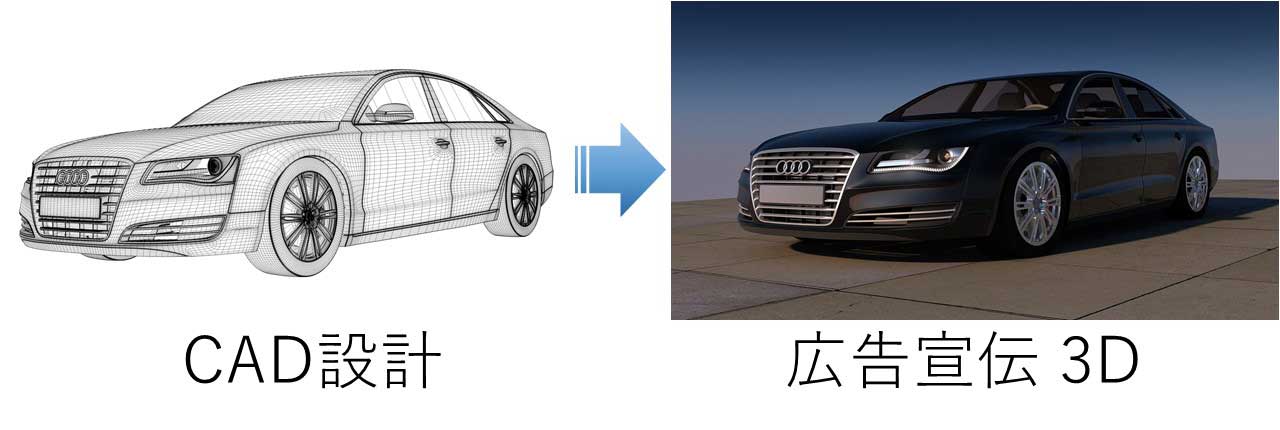
このとき、 3DCADで作った3Dモデルは形状が複雑になるため、 高精細になる傾向にあります。
複雑な形状の3Dモデルを読み込んで3DCGモデルにすると ポリゴン数も多くなるため、 それに適したスペックのパソコンが必須になります。
また、 CAD設計とCGでの製品デザインを兼務している方も多いため、 Mayaと3DCADを同じパソコンを使うこともあります。
下の図のように MayaでイメージをモデリングしてからCADで設計することを ひとつのパソコンですることもあります。
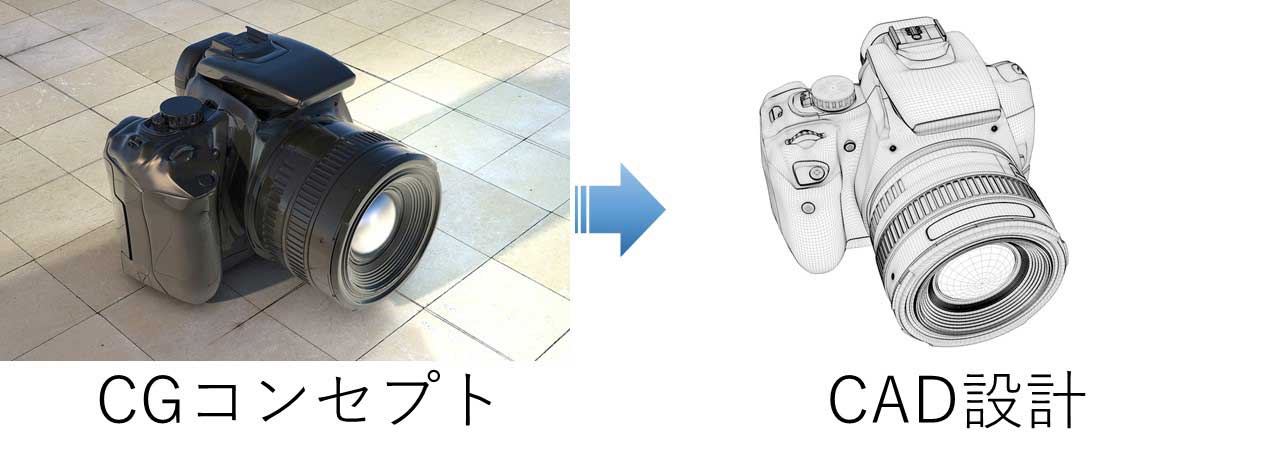
このような使い方をする場合は、 3DCAD向けのパソコンのスペックに合わせるのがいいでしょう。 3DCADではワークステーションが推奨されていますが、 Mayaも快適に動きます。
さて、そのワークステーションで 特に注目したいパーツは、グラフィックボードです。
製品デザインにおける、 ハイポリゴンで複雑な形状のモデリングには、 Quadro系のNVIDIA RTXシリーズもしくは、 AMD RadeonProシリーズが適しています。
その理由は、 「NVIDIA RTXシリーズとAMD RadeonProシリーズが 主要3DCADソフトとMayaの両方において認定ハードウェアになっているため」です。 認定ハードウェアとは、動作確認済みのグラフィックボードを意味します。
例えば、 工業製品の設計でよく使われるFusion360でCAD設計をしたあと MayaでCADデータをインポートしてPR用の3DCGを作ることもあります。 そのとき、 Fusion360とMayaの両方の動作が確認済みのグラフィックボードであれば、 高速で安定した動作になります。
こういう理由からも NVIDIA RTXシリーズとRadeonProシリーズがおすすめです。
CPUとメモリについてですが、 このグラフィックボードの性能を 最大限に活かせるスペックが適当です。
CPUはCorei7もしくは、Ryzen7以上がおすすめです。 予算が許せばCorei9、Ryzen9もしくは、Xeonがいいでしょう。
また、CPUのスペックを高くすることで 処理速度が大幅に上がるため、 Maya全体の操作感も良くなります。
例えば、CPUのスペックが高いと、 3D表示だけではなく、 スクリプトや他の機能の処理速度が速くなり、 快適性が大幅に上がります。そのため、操作感が良くなったように感じるのです。
メモリについては、32GBが適当です。
特にレンダリングをするときに有効です。 高精細な3Dモデルをレンダリングすると レンダリング中にメモリを多く消費します。
このとき、 メモリ容量が不足すると レンダリング速度が上がりません。
このような不具合を避けるためにも、 メモリは多めに搭載することをおすすめします。
製品デザインに適している Maya向けのワークステーションについては、 別のページで紹介しています。
興味があれば こちらも合わせてご覧ください。
アニメーション作成のスペック

Mayaは おすすめの3Dアニメーション作成ソフト として、よく選ばれる3DCGソフトウェアです。
アニメーション作成のための機能が豊富にあり、 キャラクターの動きを細かく設定できるため、 滑らかな動きの映像を作れるのが特長です。
例えば、 3Dキャラクターの姿勢を作成するIK、FK であったり、作成したキャラクターの動きを グラフで微調整しながら編集することができます。
さて、そのような多機能のMayaでアニメーションを快適に作るためには、 次のスペックがおすすめです。
| CPU |
|
|---|---|
| メモリ |
|
| グラフィックス |
|
基本的には 「ゲーム向けの3Dモデリングのスペック」と同程度のスペックが推奨です。
パソコンの種類としては、 「ゲーミングPC」もしくは 「クリエイターパソコン」が適当です。
さて、 アニメーション作成向けのスペックを選ぶコツですが、 CPU、メモリ、グラフィックボードのスペックを バランスよく構成することで一連の作業がしやすくなります。
理由としては、 「アニメーション作成では、使用する機能が多いため」です。
例えば、 キャラクターの姿勢を決めるIK、FK機能では CPUのスペックが有効です。 クロック数が高いほど処理速度も速くなり快適度が増します。
出来上がったアニメーションを動画出力するレンダリングでは、 メモリ容量が多く、グラフィックボードの性能が高いほど レンダリング時間が短縮されます。
このように、 アニメーション作成では CPU、メモリ、グラフィックボードをフル活用するため、 バランスの良いスペック構成が有効です。
グラフィックボードのスペック
アニメーション作成では、 頻繁に「時系列でのキャラクターの動き」を確認します。
そのため、3D描画速度が作業の快適度に直結します。 その3D描画速度に最も影響を与えるのが グラフィックボードです。
Mayaのアニメーション作成でのグラフィックボードの選び方ですが、 おすすめは「アニメーションの規模」によって 選ぶのがおすすめです。
小規模のアニメーションを作成するのに 10万や20万円するグラフィックボードは必要ありませんし、 高精細なアニメーションを作成するのに 2万円のグラフィックボードでは、 不便を感じることがあるでしょう。
例えば、 下の図のようなデフォルメされた女性の3Dキャラクターの アニメーションを作成するには、 ローエンドからミドルエンドのグラフィックボードで十分でしょう。
GPUメモリも6GB~8GBあれば、 快適な速度で3D描画ができます。

しかし、 下の図のような詳細な背景とバイク、 そして髪の毛の動きも再現するような女性の3Dキャラクターを 高速に動かすためには、 ハイエンドのグラフィックボードがおすすめです。
できれば、 GPUメモリが12GB以上があるグラフィックボードであれば、 レンダリング時間もかなり短縮されます。

グラフィックボードの種類ですが、 中小規模のアニメーションには、 NVIDIAのGeForceがコスト面からもおすすめです。
レンダリングではArnoldを使って並列処理ができるため、 出力速度も満足できるでしょう。
大規模なアニメーションでは、 ハイエンドのGeForce、 Quadro系のNVIDIA RTXシリーズ、 AMD RadeonProシリーズがおすすめです。
Mayaでは、AMDのRadeonProを使ったレンダリングである 「RadeonProRender」のプラグインを提供しているので NVIDIA、AMDどちらを使っても満足いくレンダリングができるでしょう。
Mayaおすすめパソコン
私の3DCADサポート経験から 「いつもお客様に提案しているスペックのおすすめパソコン」を ピックアップしました。
「デスクトップパソコン」と「ノートパソコン」に 分けて紹介しています。
初心者、中級者、上級者に向いているパソコンを それぞれ提案しています。
おすすめデスクトップ

| スキル目安 |
 -
-

|
|---|---|
| CPU |
|
| メモリ |
|
| グラフィックス |
|
| SSD |
|
| 価格 |
29万円弱~ |
マウスのゲーミングパソコンG-Tuneシリーズです。 初心者から中級者に向いている コストパフォーマンスが高いパソコンです。
新しい世代の第14世代CPUと GeForce RTX4070SUPERの組合わせで、 このスペックであれば当分買い替えは必要なく、 長期間、快適に使える構成です。
どれにするか迷っているならば、 「3Dデータを扱うならこれを選べば間違いないパソコン」 としておすすめできます。
OMEN by HP 25L Gaming Desktop GT15-0760jp パフォーマンスモデル 【S1】

| スキル目安 |
 -
-

|
|---|---|
| CPU |
|
| メモリ |
|
| グラフィックス |
|
| SSD |
|
| 価格 |
25万円強~ |
HPの人気ゲーミングPC OMENシリーズです。 初心者から中級者に向いています。 HPの人気ゲーミングPCブランドで、 国内で3年連続で出荷台数トップのパソコンです。
見た目もカッコよく、 スペックもそこそこなのに、 手頃な価格で買えるのが特長です。
人気のGeForce RTX4000シリーズが選べて、 3Dを扱うならおすすめのパソコンです。
SENSE-M0P5-R56X-RLX [Windows 11 Home]

| CPU |
|
|---|---|
| メモリ |
|
| グラフィックス |
|
| SSD |
|
| 価格 |
15万円弱~ |
パソコン工房のクリエイターパソコンです。 RyzenのCPUを搭載している価格重視の方におすすめな ミドルエンドのスペックのパソコンです。
予算に応じてメモリを16GBか32GBに変更することができる 柔軟さがあるのがうれしい商品です。
おすすめノートパソコン

| スキル目安 |
 -
-

|
|---|---|
| CPU |
|
| メモリ |
|
| グラフィックス |
|
| SSD |
|
| 価格 |
23万円弱~ |
マウスのクリエイターパソコンDAIVシリーズの人気商品です。 初心者から中級者に向いている 最もコストパフォーマンスが高いパソコンです。
ハイスペックなのに小型で軽量なのが特長です。 また、3年修理保証が付いているのもマウスのメリットです。
第13世代のCPUとミドルエンドのGeForceRTX4060を搭載していて、 「3Dデータを扱うならコレ!」とおすすめできるノートパソコンです。
OMEN by HP 16-wf0022TX パフォーマンスモデル

| スキル目安 |
 -
-

|
|---|---|
| CPU |
|
| メモリ |
|
| グラフィックス |
|
| SSD |
|
| 価格 |
22万円強~ |
HPの人気ゲーミングPCのOMENシリーズです。 初心者から中級者に向いているコストパフォーマンスが高いパソコンです。
インテル第13世代のCPUと NVIDIA GeForce RTX4000シリーズが組み合わさった人気モデルです。 グラフィックスはRTX4060、RTX4070、RTX4080の中から選べるので 予算に合わせたパソコンを選べます。
【Dell】New Dell G15 ゲーミング ノートPC ogn553501401monwjp

| スキル目安 |

|
|---|---|
| CPU |
|
| メモリ |
|
| グラフィックス |
|
| SSD |
|
| 価格 |
15万円強~ |
DELLの低価格ゲーミングPC G15シリーズです。 CPUにRyzenを採用することで 破格の低価格を実現しています。
グラフィックスはGeForce RTX4000シリーズが基本ですが、 さらに安くできるGeForce RTX3000シリーズも選べます。 RTX3050ならばさらに3万円安くなります。
3Dをとにかく低予算で始めたい!という方に 最適なゲーミングPCです。
レンダリングにおすすめのパソコン
レンダリングを短時間で行うために、 Quadro系のハイエンドグラフィックスまたは、 ハイエンドGeForceで そのパフォーマンスを最大限に生かすCPUが搭載されたパソコンを紹介します。
高解像度の画像や、長いアニメーションをレンダリングするためのパソコンです。
| CPU |
|
|---|---|
| メモリ |
|
| GPU |
|
| SSD |
|
| 価格 |
64万円弱~ |
マウスのハイエンドゲーミングパソコンです。 新しい世代のGPU高性能グラフィックスと 新しい14世代Corei9の高性能CPUの組み合わせで 3Dの高速表示を実現してくれます。
3D描画でとにかくコスパを求めたいなら、 マウスのゲーミングPCがおすすめです。
SENSE-F079-LC149KF-NNX [Windows 11 Home]
| CPU |
|
|---|---|
| メモリ |
|
| GPU |
|
| SSD |
|
| 価格 |
50万円弱~ |
PC工房のハイエンドクリエイターパソコンです。 中級者から上級者に最適な Corei9とQuadro系のRTXA4500のGPUを搭載したハイエンドパソコンです。 コスパを求めるならこのパソコンです。
OMEN by HP 40L Desktop GT21-0770jp ハイパフォーマンスモデル 【S1】
| CPU |
|
|---|---|
| メモリ |
|
| GPU |
|
| SSD |
|
| 価格 |
34万円強~ |
HP人気ゲーミングPCのOMENシリーズです。 第13世代のCPUと新しい世代のGeForce4000シリーズを搭載した ハイエンドパソコンです。
人気シリーズのため、セール時期には売り切れになることもあるため 在庫があったら早い決断がおすすめです。
| CPU |
|
|---|---|
| メモリ |
|
| GPU |
|
| SSD |
|
| 価格 |
60万円弱~ |
HPのモバイルワークステーションです。 Quadro系のRTX Aシリーズと最新のRTX Adaシリーズを搭載した 上級者向けレンダリングパソコンです。 カスタマイズの選択肢も多く予算に合わせて選べます。
ノートパソコンを買うときの注意点
Maya向けのパソコンを デスクトップパソコンにするか、 ノートパソコンにするかで悩んでいる方も少なくないと思います。
正直、どちらを選んでもMayaの推奨スペックを満たしていれば、 問題ないと思っています。
ただ、 3DCG制作においては、 若干、デスクトップパソコンの方がメリットが大きいと感じています。
その理由としては、 ノートパソコンでは、次のようなデメリットがあります。
- コスパが悪い
- 熱がこもりやすい
- 画面が小さい
じっさい、私自身もMayaを使うパソコンに ノートパソコンを選びましたが、 デスクトップパソコンにすればよかったと感じることが多いです。
まず、ノートパソコンはデスクトップパソコンと比べると スペックが低くなりがちです。
例えば、CPUでは同じCorei7を選んでも、 ノートパソコンのCorei7の方が処理速度が遅いです。 グラフィックスも同様で、 同じGeForce4060でもノートパソコン向けの グラフィックスの方がスペックが低いです。
このように、 同程度の価格でスペックを比較すると、 デスクトップパソコンの方が性能が高くなります。 つまり、ノートパソコンはコスパが悪いのです。
続いて、熱問題があります。
例えば、 レンダリングのような CPUやグラフィックスをフルに使うような処理では、 ノートパソコンの筐体が熱くなりがちです。
特にノートパソコンを机に直置きすると 熱がこもりやすく パフォーマンスが下がることが多々あります。
そのため、 下の図のように、 私はノートパソコン用のラックを使って 熱がこもらないようにしています。

また、画面自体も小さいため モデリングのときに不便を感じることがあります。
特にノートパソコンは縦の解像度が低いものが多いです。 人型の3Dキャラクターは縦に長いので、 モデリングのときにスクロールが多くなりがちです。
これを避けるために、 私はもうひとつ別の外部モニターを用意しています。 外部モニターは、 解像度がWQHD以上で24インチ以上の大きさがあると作業がはかどります。
ノートパソコンには、 こういうデメリットがあるので、 購入時にはじっくり検討してみてください。
また、3DCG向けのモニターについては、 別のページで解説していますので、 興味があれば、合わせてご覧ください。
MacとWindowsどちらを選ぶべき?
MayaはmacOSにも対応しています。 CPUの推奨スペックとしてApple Silicon arm64があるので、 Mシリーズでも問題ありません。
さて、WindowsとMacどちらを選ぶべきか? 悩んでいる方も少なくないと思いますが、 私のおすすめは「慣れているOSを選ぶ」のがベストです。
あなたがやりたいことは「3DCG制作」です。 新しいOSのパソコンの使い方を覚えるのが目的ではありません。 慣れていて、効率よく作業を進められるパソコンを選ぶことが 良い作品を作れる条件だと私は考えています。
さて、 Macはどの機種を選ぶべきか?についてですが、 推奨メモリが16GB以上なので、 おすすめは「MacBookPro」です。
予算が許せばM MaxやM Proシリーズがいいでしょう。 Mayaでは、CPUのスペックが高いほど 操作性の快適度が高くなります。
周辺機器ですが、 Apple純正のMagic Mouseよりも、 Windowsでも使えるような3つボタンマウスがおすすめです。
3D画面の操作時には、 ズームや平行移動などで真ん中ボタンを頻繁に使うためです。
ノートパソコンで推奨されている 「外部モニター」については、 MacBookProでは必要性が高くないと感じています。
Windowsのノートパソコンと違って、 MacBookProは高解像度なので作業スペースも広くて 快適にモデリングができるでしょう。
まとめ
「Mayaの推奨スペックはコレ!失敗しないパソコンの選び方」 についてのまとめです。
Mayaの推奨スペックは 用途別で考えるのがおすすめ。
ゲームコンテンツで3Dモデリングをするときは、 GeForceかRadeonが搭載された ミドルエンド以上のゲーミングPC、クリエイターパソコンが適している。
プロダクトデザインでの3Dモデリングには、 Quadro系やRadeonProが搭載された ワークステーションが適している。
アニメーション作成には、 GeForce、Radeonが搭載された ミドルエンド以上のゲーミングPC、クリエイターパソコンが適している。 グラフィックスのスペックは、 作成するアニメーションの規模によって変えるのがおすすめ。
ノートパソコンはデスクトップパソコンと比べると コスパが悪いため、 推奨はデスクトップパソコン。
Mayaで3DCG作成するのに、 MacとWindowsどちらでも問題ない。 慣れているOSのパソコンを使うのがおすすめ。